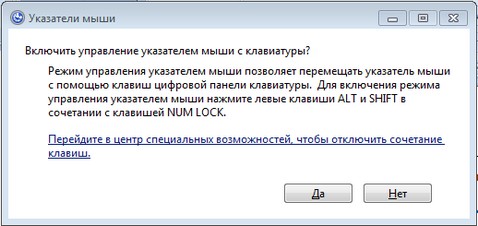-Метки
-Рубрики
- Дела житейские (314)
- Вкуснятина (220)
- Полезные советы (23)
- О своём... (19)
- Рекомендации психолога (16)
- Уютный дом (15)
- Мои зверушки (10)
- Красота и здоровье (4)
- Цветничок (4)
- Безделушки (1)
- Наши детки (1)
- Вокруг света (235)
- Города и страны (95)
- Дворцы, замки, крепости... (72)
- Как прекрасен этот мир! (34)
- Соборы, церкви, мечети, храмы... (22)
- Сады и парки (14)
- Поэтические странички (175)
- Для оформления дневника (156)
- разделители (48)
- картинки (26)
- разное (14)
- фоны и схемы (14)
- декор (10)
- кнопочки (9)
- Шутить изволите! (113)
- Рамочки (111)
- Мой Петербург (98)
- Петербург глазами художников (48)
- Фотопрогулки по городу (25)
- Достопримечательности (18)
- Стихи о Петербурге (5)
- Немного истории... (3)
- На злобу дня (93)
- Компьютерный ликбез (91)
- Красивые вещи (75)
- Статуэтки (21)
- Ювелирное искусство (17)
- Фарфор и стекло (13)
- Камни (11)
- Декоративно-прикладное искусство (8)
- Батик (5)
- Золотые ручки (72)
- Тесты (69)
- Браво мастеру! (68)
- Картинки и открытки (67)
- Гороскопы (59)
- С праздником! (52)
- "Се ля ви!" (47)
- Куклы (44)
- О любви (41)
- Музыка для души (38)
- Притчи и сказки (33)
- Застолье (22)
- салаты (6)
- выпечка (6)
- Религия и мифология (18)
- Книжная полка (17)
- Советы Айболита (16)
- Мультики (6)
- Слово - не воробей (4)
-Всегда под рукой
-Поиск по дневнику
-Друзья
-Постоянные читатели
-Сообщества
-Статистика
Как управлять курсором без мыши? |
http://semenovih.ru/instrumenty_biznesa/upravlyat-kursorom-bez-myshi.html/Перестала работать мышь? Но выход есть и из такой, казалось бы, не простой ситуации. Курсором можно управлять и с клавиатуры!
Нажмите одновременно кнопки левый Shift + левый Alt + Num Lock. Должно появиться окно с таким содержанием:
Если вы правильно нажали кнопки, то у вас должно все получиться. Теперь нужно нажать кнопку Enter. Все, теперь вы можете продолжать работу с мышью. Кстати говоря, в трее должен появиться такого вида значок
Теперь при помощи цифровой клавиатуры вы можете управлять курсором.
Для перемещения курсора нажимаем следующие кнопки:
вниз по диагонали влево – цифра 1
вниз вертикально – цифра 2
вниз по диагонали вправо – цифра 3
влево по горизонтали – цифра 4
щелчок левой кнопкой мыши – цифра 5
вправо по горизонтали – цифра 6
вверх по диагонали влево – цифра 7
вверх вертикально – цифра 8
вверх по диагонали вправо – цифра 9
Щелчок правой кнопкой мыши — +
Как видите все достаточно просто. Для передвижения курсора нужно только нажать кнопку и удерживать ее нужное количество времени.
Кстати говоря, если вы дважды щелкните мышью по значку в трее, то попадете в панель настройки кнопки мыши. В ней вы можете увеличить или, наоборот, уменьшить скорость, с которой будет перемещаться курсор.
Успехов вам в освоении новых навыков, друзья!
| Рубрики: | Компьютерный ликбез |
| Комментировать | « Пред. запись — К дневнику — След. запись » | Страницы: [1] [Новые] |